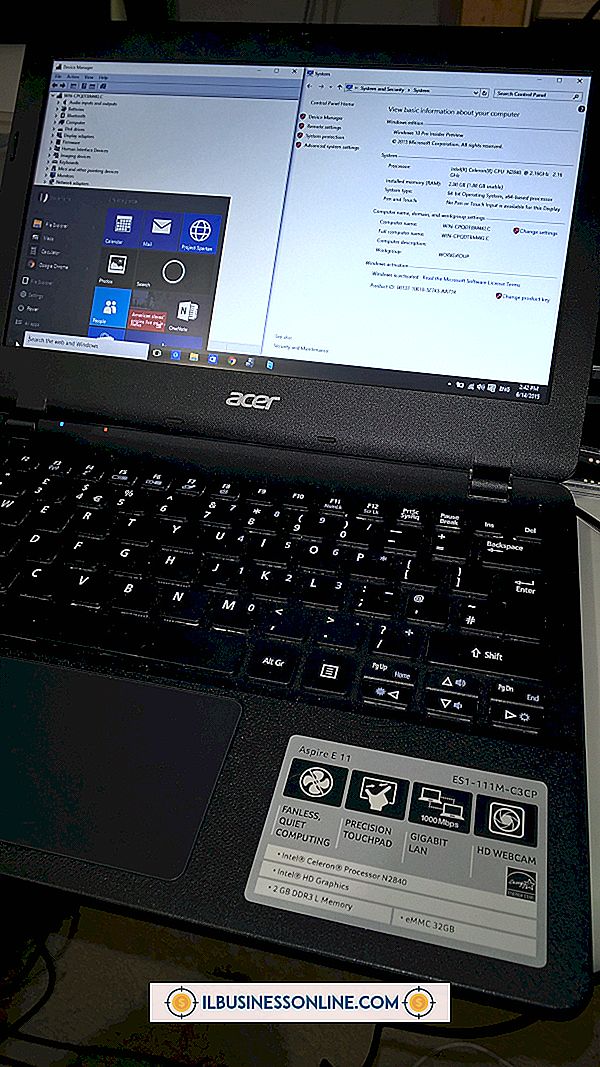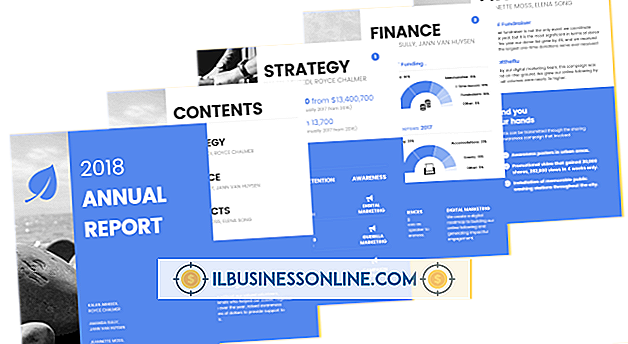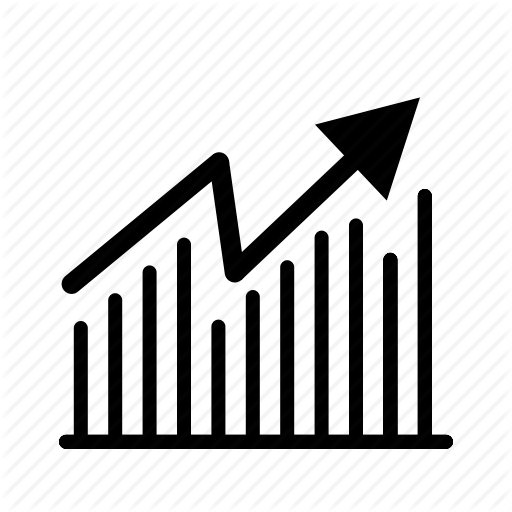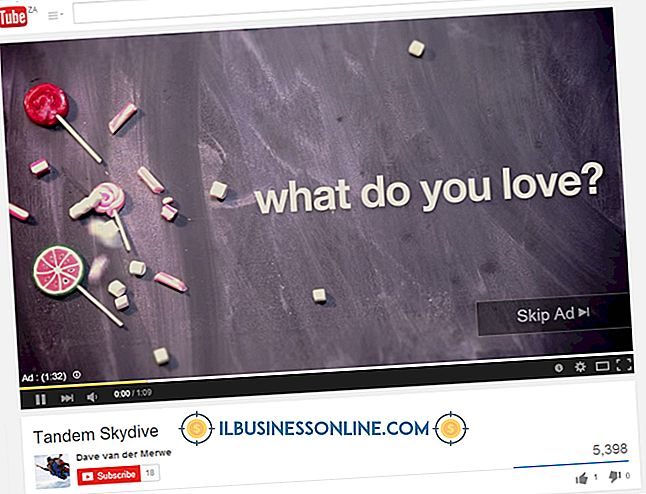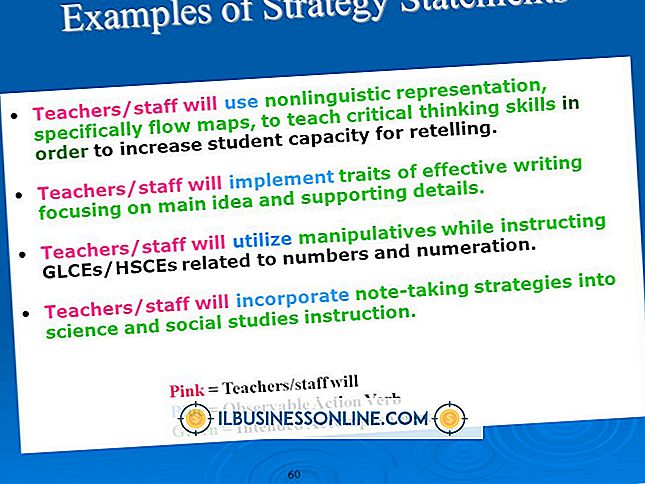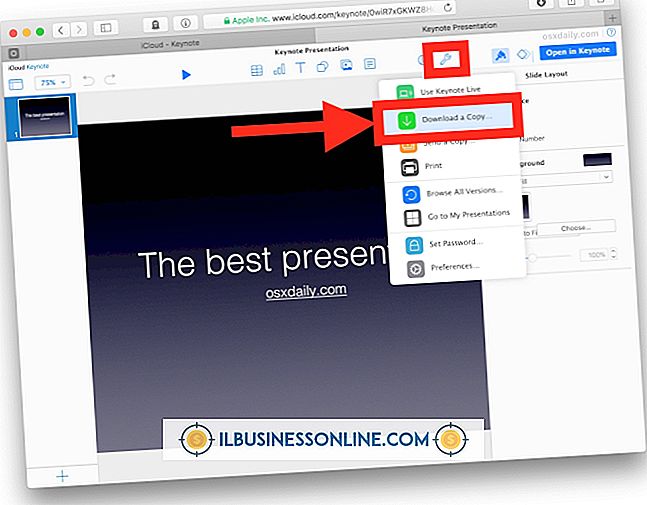Como usar o Google Analytics para gerar leads

Se usado corretamente, o Google Analytics pode fornecer uma grande quantidade de dados sobre quem está visitando o site da sua empresa. Se você depender do seu website para gerar leads, seja por meio de um formulário de envio de e-mail ou apenas por um número de telefone, o Google Analytics poderá fornecer as informações necessárias para atrair com mais precisão seus visitantes. O Google Analytics também inclui um Criador de URLs, que você pode usar para testar a eficácia de qualquer campanha de marketing que você usa para direcionar tráfego para seu website, a fim de ajudar você a gerar ainda mais leads.
1
Crie uma conta gratuita com o Google Analytics, se você ainda não tiver uma. Siga as instruções do Google para fazer o upload do código de acompanhamento no seu website. Aguarde alguns dias para o Google Analytics coletar dados sobre o tráfego em seu website antes de prosseguir para a próxima etapa.
2
Faça login na sua conta do Google Analytics. Clique no link "Visualizar relatórios" ao lado do seu website. Isso leva você a um painel com um resumo dos relatórios disponíveis.
3
Clique no link "Visualizar relatório" na seção "Visão geral dos visitantes" para ver um relatório detalhado sobre seus visitantes. Este relatório informa quantos visitantes você teve no período de tempo especificado e quantos eram novos no seu site.
4
Clique nos links na seção Segmentação do visitante da Visão geral de visitantes para determinar o idioma nativo dos seus visitantes, que tipo de navegadores eles usam, seus sistemas operacionais de computador e onde eles estão localizados. Use essas informações para modificar suas ofertas de informações de contato para atrair a maioria de seus visitantes.
5
Clique no link "Visualizar relatório" na seção "Palavras-chave" do painel para ver as palavras-chave que os visitantes digitaram nos mecanismos de pesquisa antes de encontrar seu website. Isso mostra as informações mais interessantes dos visitantes, que você pode usar para atraí-las para fornecer informações de contato para você ou para contatar sua empresa diretamente por e-mail ou telefone.
6
Clique no link "Visualizar relatório" na seção "Visão geral do conteúdo" do painel para ver quais páginas são mais populares entre seus visitantes. Use essas informações para colocar estrategicamente seus formulários de captura de leads ou para incluir ofertas para quem entrar em contato com sua empresa.
Testando Campanhas de Marketing
1
Analise as campanhas de marketing que você usa atualmente para enviar tráfego para sua página da Web de geração de leads. Estes poderiam ser anúncios ou campanhas de mídia social, por exemplo.
2
Selecione a campanha de marketing que você acredita que poderia estar fazendo melhor. Modifique um aspecto dessa campanha. Por exemplo, se você estiver usando banners em outros sites, poderá tentar alterar o esquema de cores ou o título do banner ou tentar colocar o mesmo banner em um site diferente.
3
Faça login na sua conta do Google Analytics e navegue até a página Criador de URLs.
4
Cole o link em sua página de geração de conteúdo ou na página de destino de vendas no campo "URL do site" do URL Builder. Preencha os campos de texto Origem da Campanha e Mídia da Campanha para identificar a campanha que você está modificando e, em seguida, clique no botão "Gerar URL".
5
Copie o URL exclusivo. Use isso como o link em sua campanha de marketing modificada. Execute a campanha modificada, além de suas campanhas normais.
6
Faça login no Google Analytics. O URL exclusivo é rastreado separadamente, mostrando se a campanha modificada resulta em mais tráfego do que a campanha original.